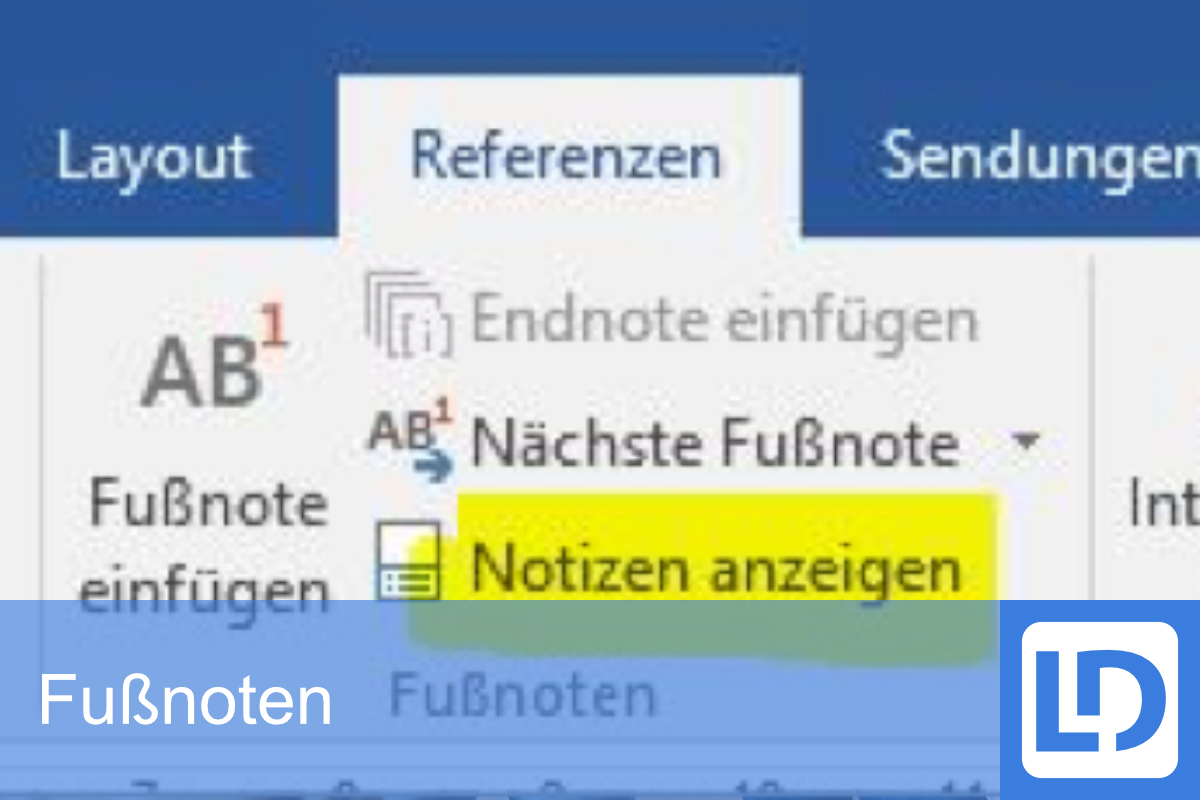
- Was ist eine Fußnote in der Dissertation?
- Was ist ein Plagiat in der Dissertation?
- Fußnoten einfügen in Word
- Fußnoten einfügen in Open Office
- Literatur
Das erste Anzeichen dafür, dass man einen wissenschaftlichen Text vor sich hat, sind die Fußnoten bzw. Verweise. Fußnoten einfügen und formatieren ist mit Word oder OpenOffice kinderleicht – doch worauf genau muss man achten? Und wie sorgt man dafür, dass man mit vielen Zitaten und Fußnoten kein Plagiat erzeugt?
In diesem Text erklären wir, was eine Fußnote ist und erklären, wie man sie in Word und OpenOffice einfügt und formatiert.
Was ist eine Fußnote in der Dissertation?
Sie ist bekannt unter den verschiedensten Namen wie zum Beispiel Anmerkung, Verweis, Legende, Quellenangabe usw. Es wird eine in den meisten Fällen hochgestellte Zahl nach dem zu erklärenden Wort, Satz oder Textbaustein gestellt. Hierfür gelten wie bei vielen Formaten gewisse DIN-Normen, in dem Fall greift die „DIN 5008“. Nach dieser DIN-Norm werden Fußnoten in der Regel mit arabischen Ziffern ohne Unterbrechung, also konstant durch das komplette Dokument chronologisch nummeriert. Auch zum Standard bei der Formatierung der Fußnoten gehört die Nummerierung mit römischen Zahlen. Die Fußnoten müssen gut vom restlichen Text getrennt sein; dies gelingt mit einem Leerzeichen und dem bekannten Fußnotenstrich. Wichtig dabei ist, dass die Fußnote nicht an einer beliebigen Stelle irgendwo im Text auftaucht. Stattdessen hat sie ihren festen Platz am Ende der Seite ganz unten oder bei einer Endnote ganz am Ende des kompletten Textes (Siehe dazu den Leitfaden der Freien Universität Berlin).
Quellennachweise sind das A und O in Texten. Sie dienen nicht nur dazu, die Gefahr eines Plagiats zu umgehen, sondern helfen durch ordnungsgemäße Quellennachweise Aussagen zu beweisen. Außerdem können sie hilfreich sein, um Hypothesen zu bekräftigen oder zu entschärfen (Siehe dazu weiterführend auch die Hinweise der Universität Bamberg.
Was ist ein Plagiat in der Dissertation?
Unter einem Plagiat versteht man die Anmaßung von fremden geistigen Besitz. Grundsätzlich bezieht sich ein Plagiat auf Texte aus Magazinen, Artikeln, Zeitungen, Homepages oder Doktorarbeiten oder sonstigen Monographien. Plagiate ein Verstoß gegen Urheberrechte. Wenn man fremde Ideen aus Texten kopiert, beziehungsweise als seine eigenen Texte ausgibt, ist die Gefahr sehr groß, dass Urheberrecht zu verletzen. Noch wichtiger für Studenten ist allerdings, dass ein Plagiat nicht nur ein Verstoß gegen das Urheberrecht ist, denn wir wahrscheinlich ist es, dass man dafür belangt wird? Das Plagiat erfüllt außerdem den Tatbestand des Betruges, da Studierenden ja stets eidesstaatlich versichern müssen, dass sie ihre Texte selbst verfasst haben.
Um Plagiate zu vermeiden muss man korrekt zitieren. Ein Zitat ist eine Stelle, ein Teil, ein Stück aus einem Text, beziehungsweise einem literarischen Dokument, dass wortwörtlich übernommen wird und nicht von einem selbst stammt. Ein Zitat ist somit „geistiges Eigentum“ von jemand anderem.
So ist es zwingend notwendig diesen Textbaustein so zu markieren, dass ersichtlich ist, dass diese Aussage nicht von einem selbst stammt. Dies kann man mit der Nennung der Quelle – am besten so genau wie möglich – kenntlich machen.
Natürlich ist hierbei auch die richtige Formatierung unentbehrlich. Die Fußnoten müssen strukturiert, geordnet und vor allem überschaubar sein. Die Standardnummerierung der Fußnoten ist chronologisch von Textanfang bis Textende fortlaufend. Eine andere Variante ist es, die Fußnoten pro Seite chronologisch zu nummerieren.
Bei der Formatierung für Fußnoten gibt es einige DIN-Normen, zum Beispiel bei Studienarbeiten. Aber man kann natürlich flexibel sein und diese je nach Belieben frei formatieren. Dabei sollte man trotz allem immer darauf achten, dass die Formatierung sinnvoll ist und zur Überschaubarkeit eines Textstückes beiträgt.
Wie funktioniert das Anlegen von Fußnoten also? Ganz einfach, lediglich die Durchführungsweise unterscheidet sich in Word etwas zur Durchführung in Open Office.
Fußnoten einfügen in Word
Man öffnet den Reiter „Referenzen“ und wählt „Fußnote einfügen“ aus.
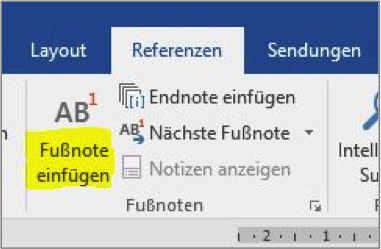
Abb. 1: Fußnoten einfügen
Nun erscheint unten auf der Seite ein Trennstrich und darunter eine Zahl, die identisch zur Zahl oben im Text ist. Hier kann man nun den Quellennachweis, ein Zitat oder andere Zusatzinformationen eingeben
Tipp: Statt einer Fußnote kann man auch eine Endnote einfügen. Dies passiert mit gleicher Vorgehensweise, außer dass man unter dem Reiter „Referenzen“ „Endnote einfügen“ wählt. Endnoten erscheinen im Vergleich zu den Fußnoten alle am Ende des Dokuments.
Automatische Aktualisierung
Zusätzlicher Vorteil von automatischen Fußnoten ist das automatische Update. Entfernt man eine Fußnote oder fügt eine hinzu, updaten sich automatisch die Zahlen und die chronologische Reihenfolge bleibt bestehen.
Word sowie Open Office haben vorgefertigte Vorlagen für Fußnoten, die beim Einfügen übernommen werden. Man hat die Möglichkeit in Word gewisse Änderungen, wie die Art des Trennstriches, durchzuführen. Dies geht folgendermaßen, ist aber im Vergleich zum vorigen Schritt etwas komplizierter.
Anpassung des Formats
Man öffnet den Reiter „Ansicht“ und geht in die Entwurfsansicht.
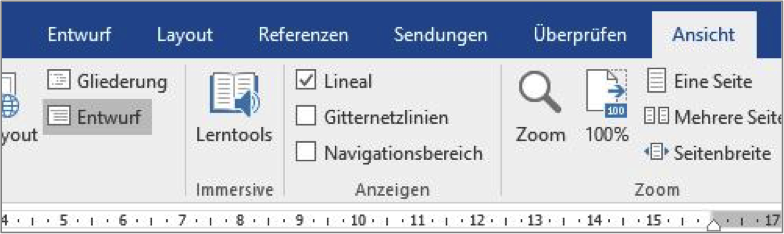
Abb. 2: Entwurfsansicht einschalten
Nun wechselt man wieder zurück zum Reiter „Referenzen“ und lässt sich über „Notizen anzeigen“ die Fußnoten anzeigen.
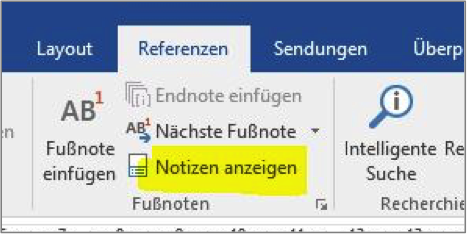
Abb. 3: Notizen anzeigen
Es erscheint nun unten auf der Seite ein Feld mit der Möglichkeit, gewisse Einstellungen vorzunehmen. Wie bereits erwähnt, kann man zum Beispiel die Fußnotentrennlinie anpassen, Abstände durch „Enter“ vergrößern, etc. Hier sollte man sich durch alle Optionen durchklicken und diese gleich anpassen (Vgl. Weber (2014), 118).
Fußnoten einfügen in Open Office
In Open Office geht man folgendermaßen vor: Man öffnet den Reiter „Einfügen“ und wählt „Fuß- Endnote“ aus. Es öffnet sich nun ein Fenster, in dem man kleine Einstellungen vornehmen kann.
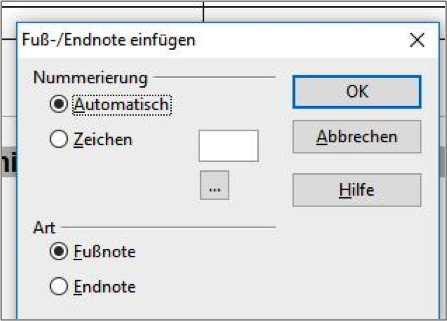
Abb. 4: Fuß-/Endnote einfügen
Man kann in diesem Fenster, wie in Word 2010, nun entscheiden, ob man eine Fußnote oder eine Endnote einfügen möchte. Außerdem hat man die Möglichkeit, die Nummerierung so auszuwählen, wie einem lieb ist. (Am sinnvollsten ist es jedoch, diese auf „Automatisch“ zu lassen.) Gerne kann man aber auch seine eigenen Zeichen wählen. Nach drücken von „OK“ ist auch dies geschafft (Kolberg (2006), 133).
Fußnoten dienen zur schnellen Darstellung der jeweiligen Quellenangabe und zur Untermauerung fachlicher Thesen. Wenn man Fußnoten automatisch erstellt und formatiert, werten sie zudem das Dokument nicht nur optisch, sondern auch fachlich immens auf. Daher sollte man sich die Arbeit machen und mit Hilfe dieser vereinfachenden und wertvollen Funktion arbeiten.
Natürlich kann man noch mehrere Einstellungen und diverse Funktionen beachten, was die Formatierung der Fußnoten in Word und Open Office angeht, jedoch ist dies tiefgehendes Fachwissen, das auch nicht mehr zum einfachen und schnellen Umgang gehört. Die wichtigsten Standardformatierungen und die üblichen Anwendungsweisen sind hiermit aber erklärt.
Literatur
Weber, Daniela (2014): Wiley-Schnellkurs Hausarbeiten und Seminararbeiten, Weinheim.
Kolberg, Michael (2006): OpenOffice.org.2.0. Die Office Alternative, München.





